PDF-документы часто содержат страницы, ориентированные по-разному: часть отображается горизонтально, а часть вертикально. Это может вызывать неудобства, особенно если документ важен. К счастью, исправить ориентацию страниц можно буквально за несколько секунд. В этом руководстве мы расскажем, как повернуть страницы PDF с помощью PDF Agile — простого и удобного инструмента. Независимо от того, нужно ли вам исправить неправильно отсканированные страницы или изменить ориентацию определённых разделов, PDF Agile поможет быстро добиться нужного результата.
Преимущества использования PDF Agile для поворота PDF-страниц:
Простой и интуитивно понятный интерфейс: вращение страниц не требует технических навыков.
Выборочные действия: можно поворачивать отдельные страницы, диапазоны или весь документ целиком.
Несколько вариантов поворота: выбирайте направление — по часовой стрелке, против или задавайте точное значение угла.
Сохранение качества: поворот страниц не влияет на чёткость текста и элементов оформления.
Как повернуть страницы в PDF Agile?
Если в PDF-документе есть страницы с неправильной ориентацией, выполните следующие шаги:
Шаг 1. Откройте PDF-документ
Запустите приложение PDF Agile. Затем выберите пункт меню «Файл» → «Открыть». Найдите нужный PDF-файл в проводнике, выберите его и нажмите «Открыть».
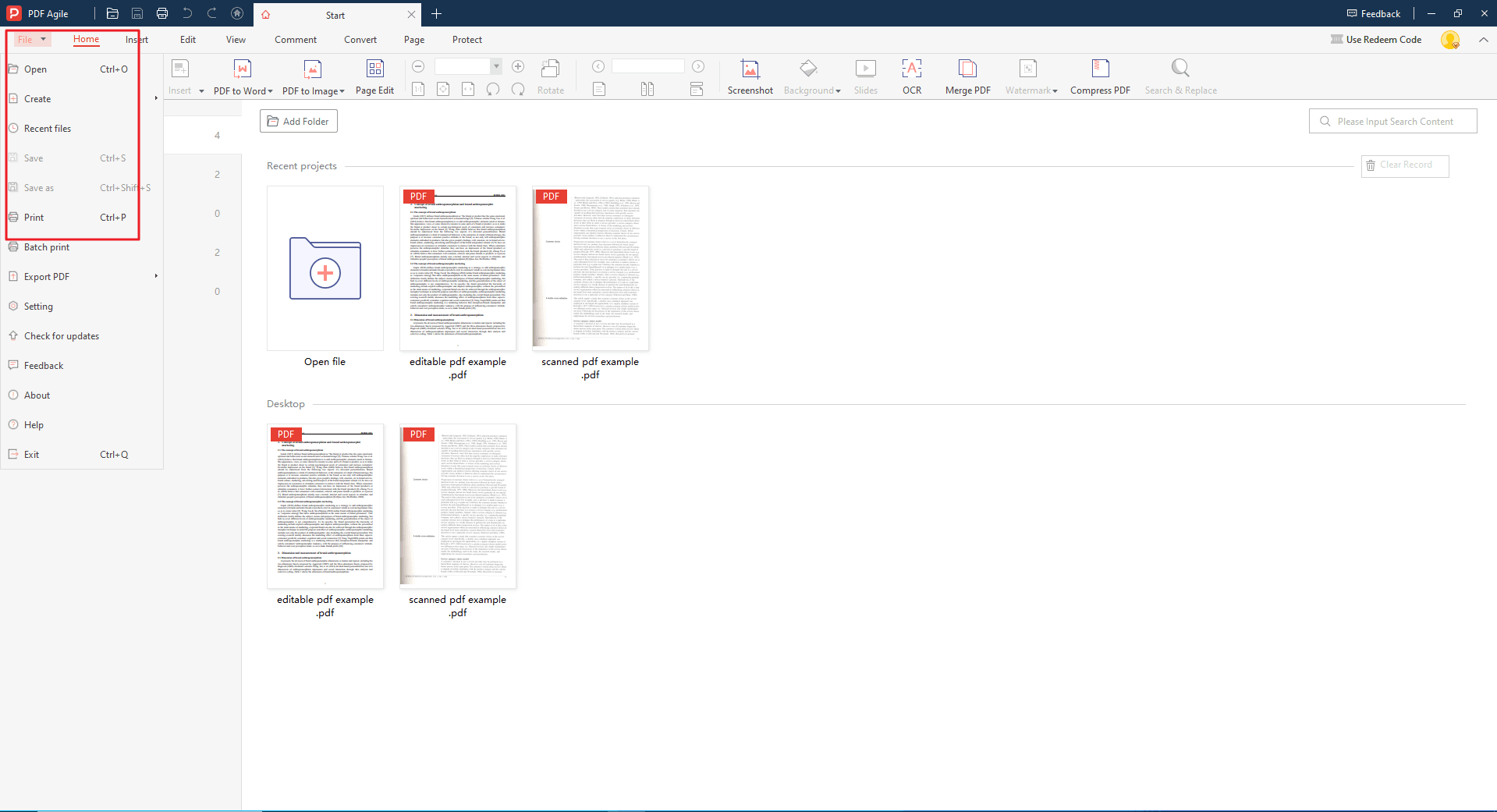
Шаг 2. Поверните страницы
Перейдите на вкладку «Страницы» в верхней панели — все страницы документа отобразятся в виде миниатюр.Вы можете выбрать:
Отдельные страницы: нажмите на миниатюру нужной страницы;
Диапазон страниц: удерживая клавишу Shift, выберите первую и последнюю страницы диапазона.
После выбора нужных страниц используйте кнопки на панели инструментов: Повернуть влево — поворот на 90° против часовой стрелки; Повернуть вправо — поворот на 90° по часовой стрелке. PDF Agile мгновенно применит изменения.
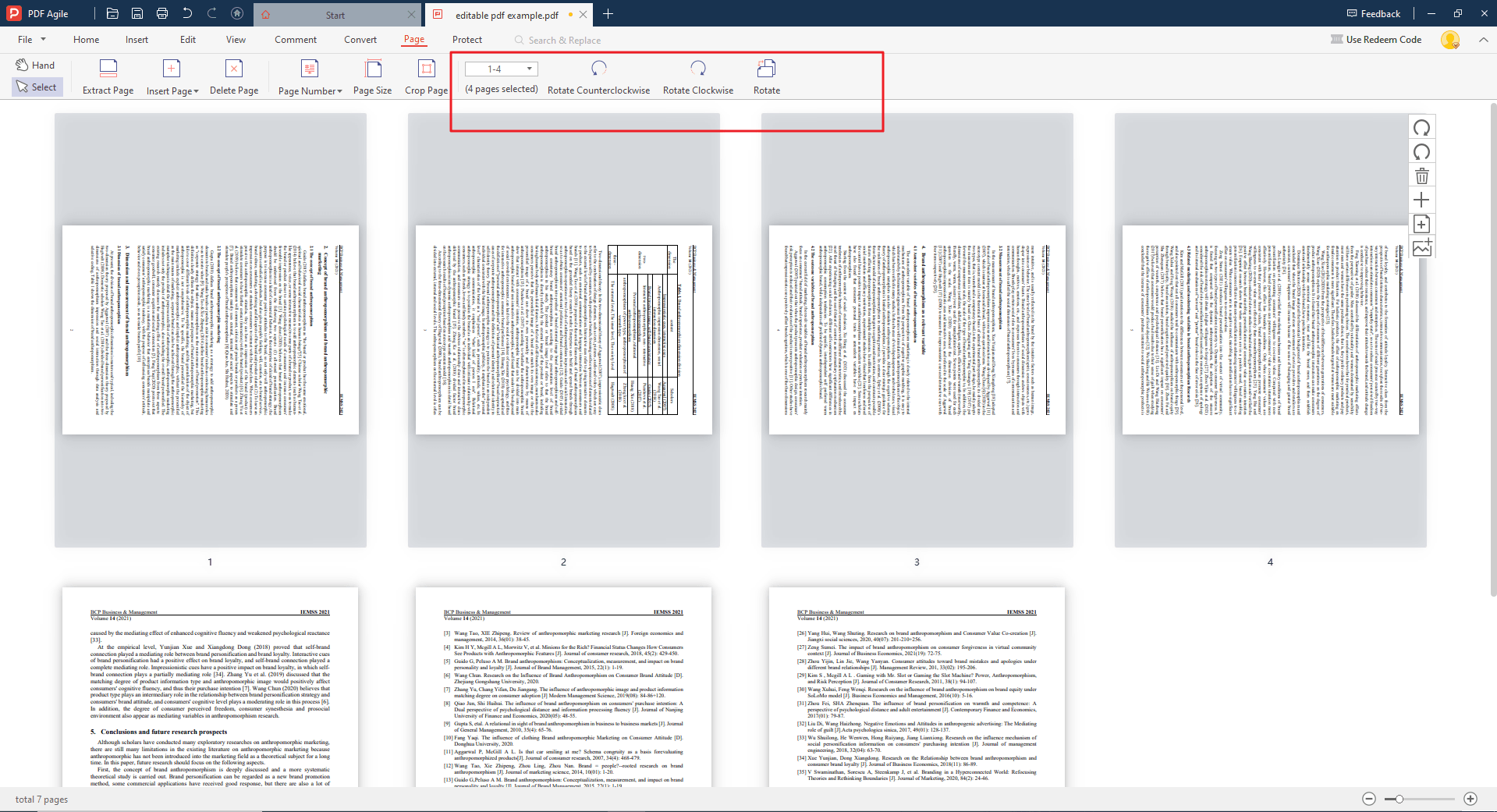
Шаг 3. Сохраните документ
Чтобы сохранить результат, откройте меню «Файл» → «Сохранить» или нажмите на значок дискеты в верхнем левом углу интерфейса.
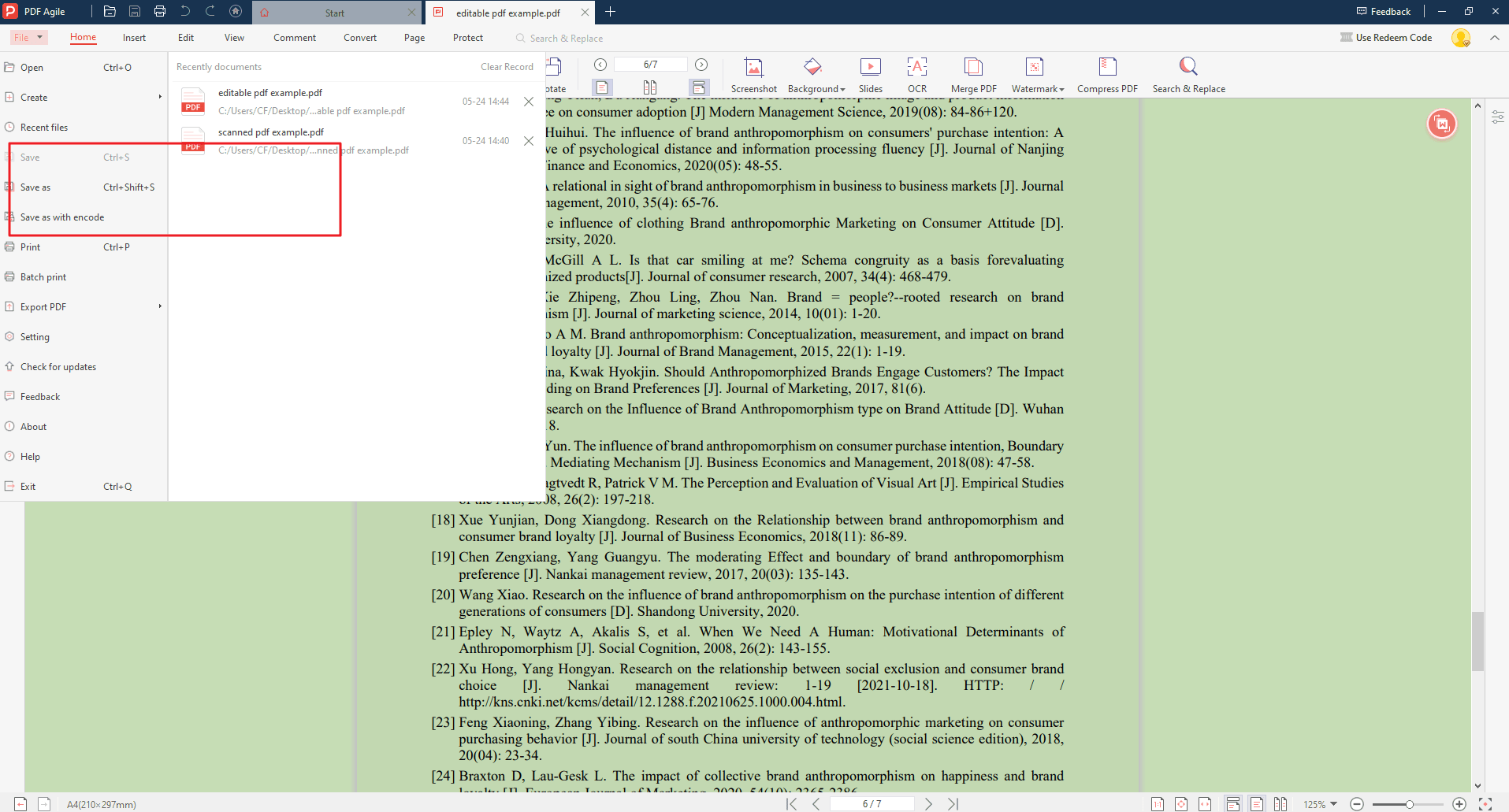
Как повернуть PDF-страницы в Adobe Acrobat
Ниже приведён справочный раздел, в котором объясняется, как разделить страницы PDF-документа с помощью Adobe Acrobat.
Шаг 1. Откройте PDF-файл
Запустите Adobe Acrobat и загрузите документ, который хотите повернуть.
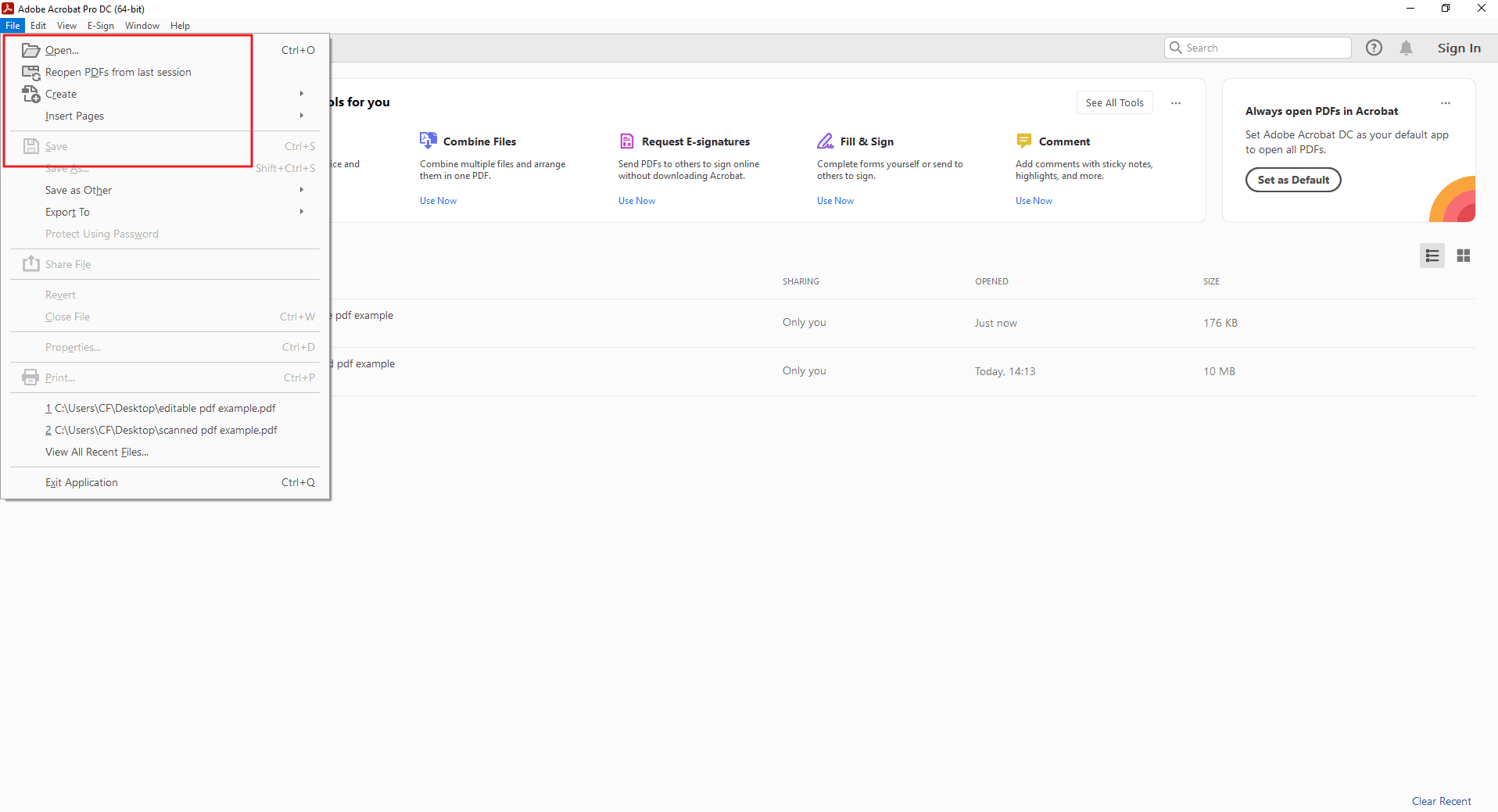
Шаг 2. Откройте инструмент «Упорядочить страницы»
Вы можете сделать это двумя способами: Перейдите в меню «Инструменты» → выберите «Упорядочить страницы»; Или нажмите на значок «Упорядочить страницы» в правой панели.
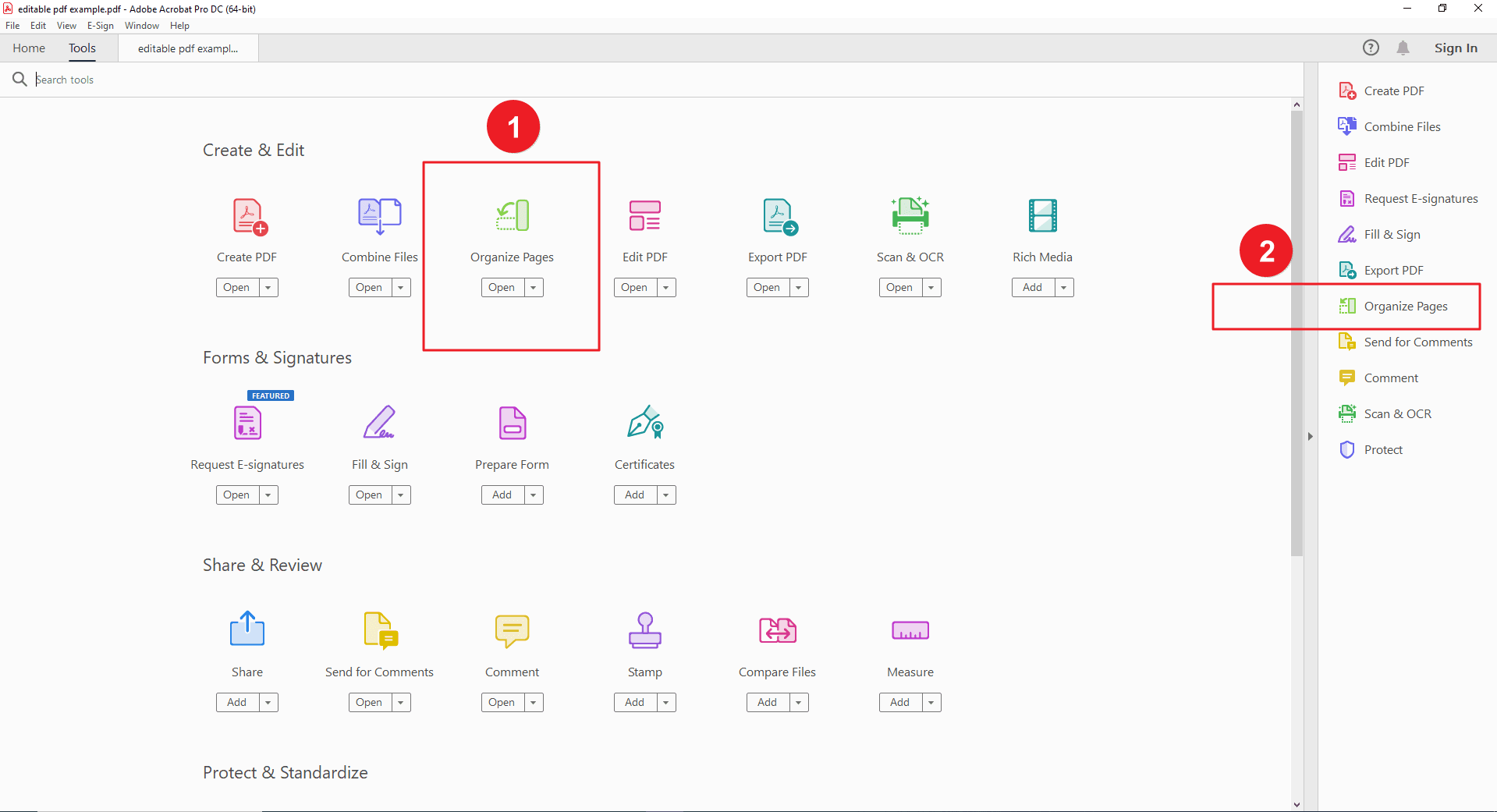
Шаг 3. Выберите страницы для поворота
В открывшемся окне вы увидите миниатюры всех страниц.
Чтобы повернуть одну страницу — кликните по её миниатюре.
Чтобы повернуть несколько подряд — удерживайте Shift.
Чтобы повернуть весь документ — выберите «Выделить всё» из контекстного меню.
Далее используйте кнопки поворота (по или против часовой стрелки) в верхней панели окна «Упорядочить страницы».
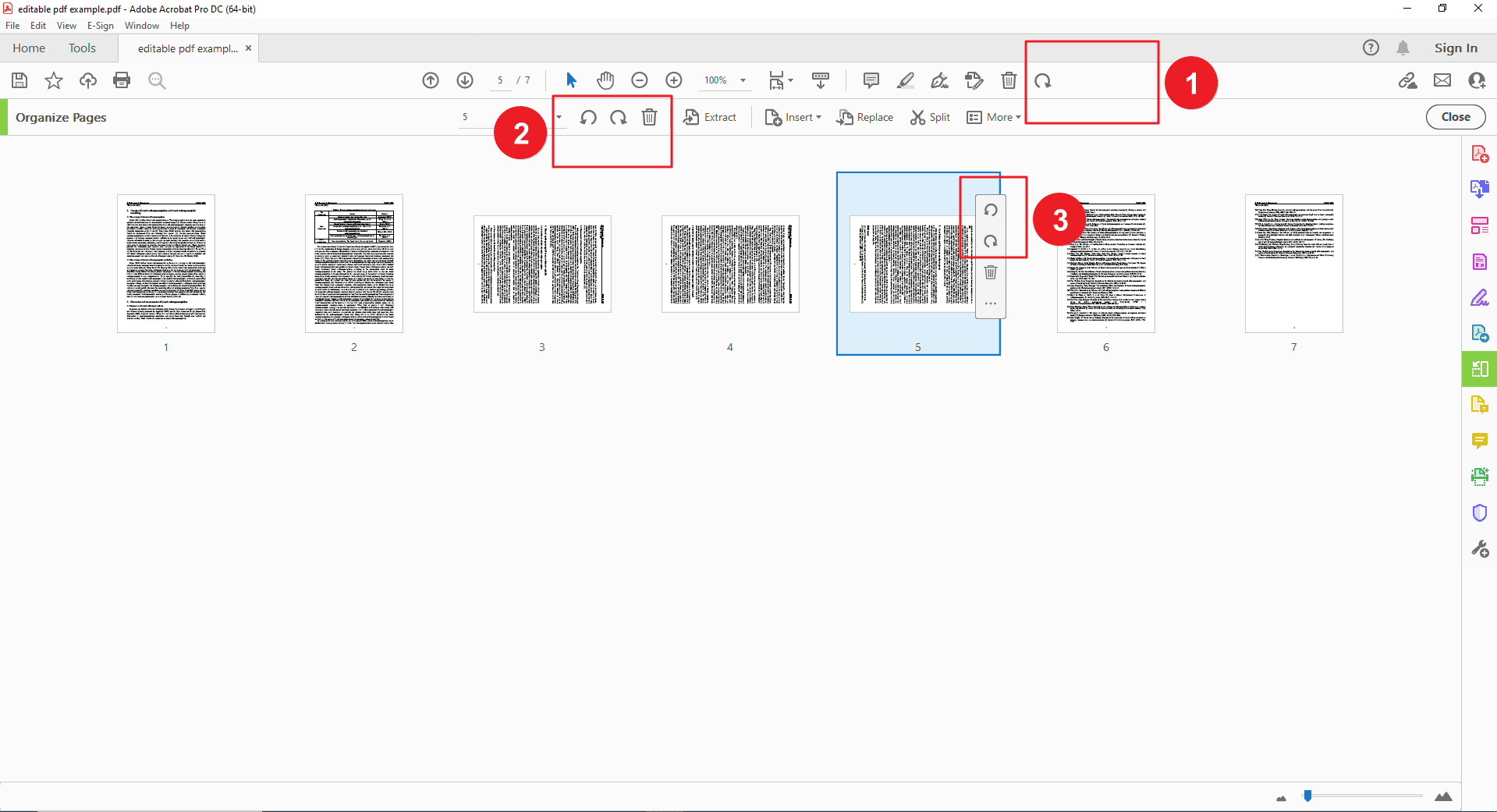
Шаг 4. Сохраните изменённый PDF
Перейдите в меню «Файл» → «Сохранить». Вы можете сохранить изменения в исходном документе или создать новый файл.
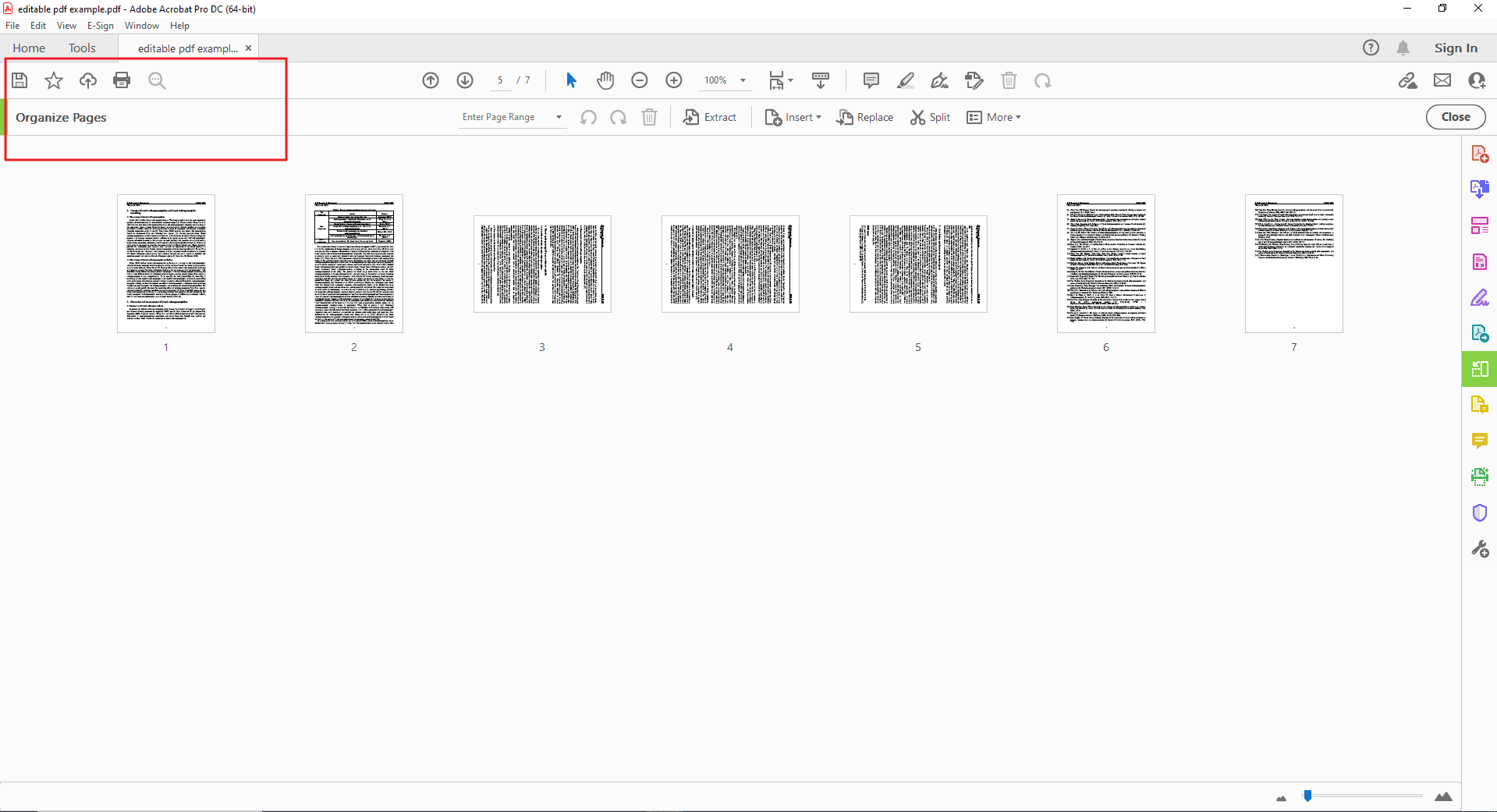
Заключение
В этом руководстве мы показали, как повернуть страницы PDF-документа с помощью PDF Agile. Благодаря удобному интерфейсу и возможности поворота отдельных страниц или диапазонов, настройка ориентации PDF становится максимально простой.
Преимущества использования PDF Agile для поворота страниц:
Улучшенная читаемость: корректная ориентация повышает удобство восприятия и придаёт документу профессиональный вид.
Гибкость: возможность поворота отдельных страниц или разделов под ваши задачи.
Почему стоит выбрать PDF Agile?
Ниже перечислены основные качества, на которые стоит обратить внимание при выборе программы для поворота страниц PDF.
Простота интерфейса: интуитивное управление даже для начинающих пользователей.
Гибкость выбора: вращение одной, нескольких или всех страниц сразу.
Два направления поворота: по и против часовой стрелки.





